Proteus的用法详解分解
proteus的使用流程

proteus的使用流程
Proteus是一款电子电路仿真软件,它可以模拟各种电路的运行情况,支持电路设计、仿真、验证和布局等功能。
它在电子工程教育、研究和开发中非常常用,下面是Proteus的使用流程:
1. 安装Proteus软件:从官网下载安装包,按照提示进行安装,并激活软件。
2. 创建新工程:打开Proteus软件,在主界面点击“New Project”,设置工程名称、存储路径和工作区域等信息。
3. 添加元器件:在工程界面中,选择“Pick from Libraries”工具,打开元器件库,选择所需元器件,添加到工作区域中。
4. 连接元器件:选择“Wiring”工具,用鼠标完成电路元器件
之间的连线。
5. 仿真电路:在工具条中选择“Run”工具,启动仿真过程,观察电路的运行情况。
6. 优化电路:通过仿真结果,对电路进行优化,如更改元器件
参数、调整电路结构等。
7. 布局电路:在工具条中选择“Layout”工具,对电路进行布局,包括调整元器件位置、设计电路板等。
8. 生成报告:在工具条中选择“Report”工具,可以生成电路
仿真报告,以供后续参考。
以上是Proteus的基本使用流程,熟练掌握这些步骤,可以快速完成电子电路的设计和仿真过程。
超详细的PROTEUS的使用

超详细的PROTEUS的使用PROTEUS是一个仿真软件,可以帮助工程师在计算机上设计和测试电路。
该软件有许多强大的工具和模块,用于模拟各种电路,包括数字电路、模拟电路和微处理器控制电路。
1. 安装PROTEUS软件首先,需要从PROTEUS官方网站下载该软件,并按照提示安装。
安装过程中需要选择安装目录和添加必要的组件,如MSP430和Arduino等。
2. 创建电路图创建电路图是制作电路模拟器的第一步。
运行PROTEUS后,可以在主界面上找到“新建电路图”的选项。
在这里,您可以选择所需的元器件,如电阻器、电容器、三极管等。
拖放所需的元器件,并用线连接它们以构建您的电路。
3. 添加元器件电路图中的简单元素可直接从PROTEUS元件库中拖放。
PROTEUS包括许多预定义元件和模型以完成您的电路图,如果您需要添加不同型号的元件,则可以从其他电子制造商的网站或特定的元件库中导入。
如果找不到所需的元件,则可以使用PROTEUS的“自定义模块编辑器”创建自己的模块并将其添加到元件库中。
4. 仿真电路在PROTEUS中设计完成电路图后,可以使用仿真工具来验证输入输出和各种条件下的数据。
通过仿真,可以了解电路的工作情况,温度变化对电路的影响等等。
在仿真时,可以定义输入电压和频率,然后运行仿真以查看输出值的变化。
5. 生成PCB布局图如果您希望将设计的电路制成实际的电路板,那么就需要将电路图转换为PCB布局图。
使用PROTEUS的布局工具可以将电路图转换为PCB布局图。
布局工具可以根据用户需求自动放置元件,自动布线,生成最佳的布局设计。
在显示布局后,可以对布局进行多种调整调整以最大化利用板空间,以便在印刷电路板上实现制造。
6. 导出电路图和布局图完成电路设计和布局后,可以将电路图和布局图导出为PDF、JPG、PNG等多种文件格式。
到了制造阶段,可以使用导出的文件格式生成实际电路板,同时可以使用它们作为文档备份文件。
超详细的PROTEUS的使用

精选课件
4
主菜单
编 辑 工 具
调 试 工 具
图 形 工 具
2021/3/6
通用工具菜单
←点击鼠标:
点击此键可取消左键的放置功能,但可编辑对象.
←选择元器件: 在元件表选中器件,在编辑窗中移动鼠标,点击左键放置器件.
←标注联接点: 当两条连线交叉时,放个接点表示连通.
←标志网络线标号:电路联线可用网络标号代替,相同标号的线是相同的.
是否合格
是
结束
调整
7
2.3. 放置元器件与编辑调试工具(可统称为对象)的操作:
①放置元器件或编辑调试工具:点击鼠标左键:放置对象: 元件先从元件库中确认调至预览窗口.从预览窗口放置编辑窗口。 编辑调试工具先从工具栏选定至预览,再放置编辑窗口。
②改变对象放置方向,对象在预览/编辑窗口时,均可点击旋转键. --删除对象:编辑窗口删除对象,对要删除对象双击右键; --拖动对象:对要拖动对象,按住左键将对象拖到目的地.
←放置各种线: ←放置矩形框: ←放置圆形框: ←放置圆弧线: ←画闭合多边Байду номын сангаас: ←放置文字标签: ←放置特殊图形: ←放置特殊节点:
有器件.引脚.端口.图形线.总线等
移动鼠标到框的一角,按下左键拖动,释放后完成.
移动鼠标到圆心,按下左键拖动,释放后完成.
鼠标移到起点,按下左键拖动,释放后调整弧长,点击鼠标完成.
4.1.电路图表分析(非实时仿真) 步骤: ①.建立分析图表
根据需要选择分析图表种类,光标指向编辑 窗口,将分析图表添加到原理图; ②.在电路图中测试点设置相应测量探针,并将 探针添加到分析图表中; ③.在图表分析编辑框,设置相应项目与数据。 ④.进行图标仿真,(如有设置错误,则返回编 辑对话框修改)。
第4章-Proteus的使用

(2)强大的电路原理图绘制功能。
(3)支持各种主流单片机仿真,除8051系列外,Proteus还可仿真68000系 列、AVR系列、PIC12/16/18系列、Z80系列、
3
HC11、MSP430等其他各主流系列单片机,以及各种外围可编程接口芯片。 此外还支持ARM7、ARM9以及TI公司的2000系列某些型号的DSP仿真。
第4章 虚拟仿真平台 Proteus的使用
1
虚拟仿真开发:用软件手段对单片机应用系统进行仿真开发,与用户 样机硬件无任何联系,只需在PC机安装Proteus,就可进行单片机应用系 统的设计开发、虚拟仿真与调试。
4.1 Proteus功能概述 Proteus是Lab center Electronics公司于1989年推出,为单片机应用
16
图4-3 预览窗口调整原理图的可视范围 17
18
4.3.2 主菜单栏 图4-2最上面一行为主菜单栏,包含如下命令:文件、查看、编辑、工具
、设计、绘图、源代码、调试、库、模板、系统和帮助。单击任意菜单命 令后,都将弹出其下拉的子菜单命令列表。
1. 文件(File)菜单 包括工程的新建设计、打开设计、导入位图、导入区域、导出区域和打
10
文件载入即可。单击界面的仿真运行按钮,如程序无误,且硬件电路连接 正确,则出现图4-1的仿真运行结果。
其中,元器件引脚还会出现红、蓝两色的方点(在微机显示器上可分 辨出颜色),来表示此时引脚电平高低。红为高电平,蓝表示低电平。
图4-1的单片机系统仿真是在电路原理图上进行的,而电路原理图是在 Proteus ISIS(智能原理图输入)环境下绘出。本章后续各节将介绍 Proteus ISIS下各种操作命令的功能,以及如何在Proteus ISIS环境下绘 制电路原理图的步骤与过程。
proteus使用教程
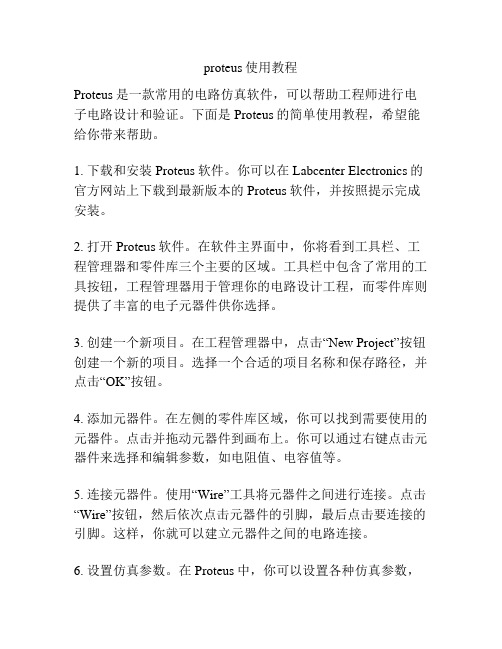
proteus使用教程Proteus是一款常用的电路仿真软件,可以帮助工程师进行电子电路设计和验证。
下面是Proteus的简单使用教程,希望能给你带来帮助。
1. 下载和安装Proteus软件。
你可以在Labcenter Electronics的官方网站上下载到最新版本的Proteus软件,并按照提示完成安装。
2. 打开Proteus软件。
在软件主界面中,你将看到工具栏、工程管理器和零件库三个主要的区域。
工具栏中包含了常用的工具按钮,工程管理器用于管理你的电路设计工程,而零件库则提供了丰富的电子元器件供你选择。
3. 创建一个新项目。
在工程管理器中,点击“New Project”按钮创建一个新的项目。
选择一个合适的项目名称和保存路径,并点击“OK”按钮。
4. 添加元器件。
在左侧的零件库区域,你可以找到需要使用的元器件。
点击并拖动元器件到画布上。
你可以通过右键点击元器件来选择和编辑参数,如电阻值、电容值等。
5. 连接元器件。
使用“Wire”工具将元器件之间进行连接。
点击“Wire”按钮,然后依次点击元器件的引脚,最后点击要连接的引脚。
这样,你就可以建立元器件之间的电路连接。
6. 设置仿真参数。
在Proteus中,你可以设置各种仿真参数,例如仿真器的类型、仿真时间等。
点击“Run”按钮,在弹出的仿真设置窗口中进行相关设置,然后点击“OK”按钮。
7. 运行仿真。
点击“Run”按钮开始仿真,Proteus将会运行你的电路设计并显示仿真结果。
你可以观察信号波形、测量电流和电压等。
8. 保存和导出。
完成仿真后,可以保存你的工程,并导出仿真结果供其他用途。
点击“File”菜单,选择“Save”保存工程,选择“Export”导出仿真结果。
以上就是Proteus的简单使用教程。
希望能对你有所帮助。
简单实例助你快速把握PROTEUS的用法
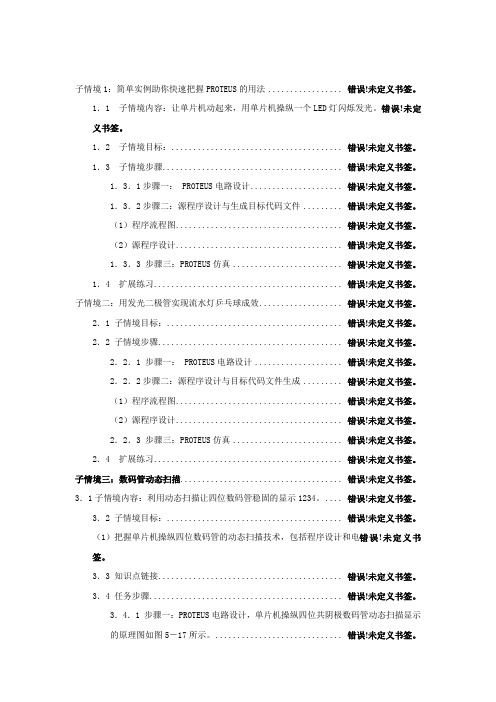
子情境1:简单实例助你快速把握PROTEUS的用法................. 错误!未定义书签。
1.1 子情境内容:让单片机动起来,用单片机操纵一个LED灯闪烁发光。
错误!未定义书签。
1.2 子情境目标:....................................... 错误!未定义书签。
1.3 子情境步骤......................................... 错误!未定义书签。
1.3.1步骤一: PROTEUS电路设计..................... 错误!未定义书签。
1.3.2步骤二:源程序设计与生成目标代码文件......... 错误!未定义书签。
(1)程序流程图...................................... 错误!未定义书签。
(2)源程序设计...................................... 错误!未定义书签。
1.3.3 步骤三:PROTEUS仿真......................... 错误!未定义书签。
1.4 扩展练习........................................... 错误!未定义书签。
子情境二:用发光二极管实现流水灯乒乓球成效................... 错误!未定义书签。
2.1 子情境目标:........................................ 错误!未定义书签。
2.2 子情境步骤.......................................... 错误!未定义书签。
2.2.1 步骤一: PROTEUS电路设计.................... 错误!未定义书签。
2.2.2步骤二:源程序设计与目标代码文件生成......... 错误!未定义书签。
(1)程序流程图...................................... 错误!未定义书签。
Proteus的用法详解
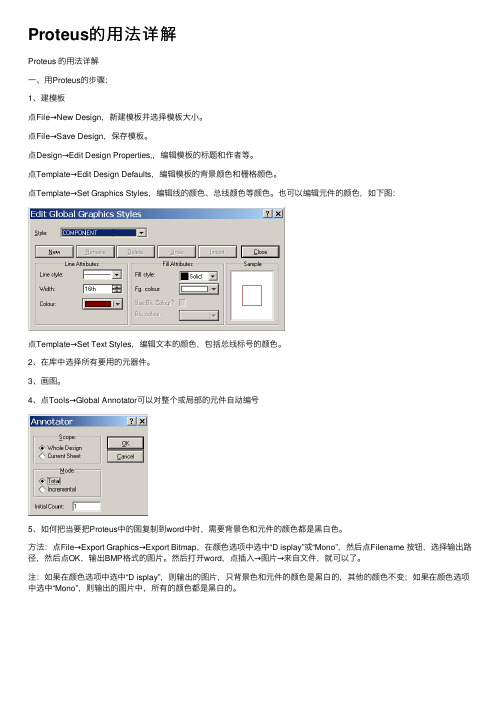
Proteus的⽤法详解Proteus 的⽤法详解⼀、⽤Proteus的步骤:1、建模板点File→New Design,新建模板并选择模板⼤⼩。
点File→Save Design,保存模板。
点Design→Edit Design Properties,,编辑模板的标题和作者等。
点Template→Edit Design Defaults,编辑模板的背景颜⾊和栅格颜⾊。
点Template→Set Graphics Styles,编辑线的颜⾊、总线颜⾊等颜⾊。
也可以编辑元件的颜⾊,如下图:点Template→Set Text Styles,编辑⽂本的颜⾊,包括总线标号的颜⾊。
2、在库中选择所有要⽤的元器件。
3、画图。
4、点Tools→Global Annotator可以对整个或局部的元件⾃动编号5、如何把当要把Proteus中的图复制到word中时,需要背景⾊和元件的颜⾊都是⿊⽩⾊。
⽅法:点File→Export Graphics→Export Bitmap,在颜⾊选项中选中“D isplay”或“Mono”,然后点Filename 按钮,选择输出路径,然后点OK,输出BMP格式的图⽚。
然后打开word,点插⼊→图⽚→来⾃⽂件,就可以了。
注:如果在颜⾊选项中选中“D isplay”,则输出的图⽚,只背景⾊和元件的颜⾊是⿊⽩的,其他的颜⾊不变;如果在颜⾊选项中选中“Mono”,则输出的图⽚中,所有的颜⾊都是⿊⽩的。
6、如何隐藏元件的内容,如下图:⽅法:选择“Templa te→Set Design Defaults”在弹出的“Edit Design Defaults”窗⼝中左下⾓的“Hidden Objects”栏下,将“Show hidden text?”右边的选择框⾥的钩去掉就OK 啦!如下图:7、仿真注:总线的⽤法:①总线按钮后,开始画总线,画完总线后双击⿏标,就完成了画总线。
②连接普通线和总线时,如果需要弯曲连线的,是在⿏标左键画出连线后,按下Ctrl键后连线就会⾃动弯曲,然后点击⿏标左键将连线连接到总线上。
第6章 PROTEUS软件的使用

4、给单片机加载程序 5、运行仿真看结果
第6章 PROTEUS软件的使用
6.2.1 新建电路,选择元件
(1) PROTEUS ISIS软件打开后,系统默认新建一个名为 UNTITLED(没有存盘的文件)的原理图文件,如图6.3所示。 用户要存盘,则可用File菜单下的Save或Save as命令,这 里设文件保存到D:\EXAMPLE文件夹下面(最好与KEIL 51编 写的程序放在同一文件夹,这样使用方便),文件基本名为 example,扩展名默认。
15
第6章 PROTEUS软件的使用
6.2.2 放置元件,调整元件
放置元件过程如下: (1) 选择component mode工具,这时devices元件列表将出现元件列表 单,如图6.5所示。 (2) 用鼠标左键单击devices元件列表中的元件名称选中元件,这时在预 览窗口将出现该元件的形状,这时选择方向工具,可改变元件的放置方 向。 注意:元件 放置后,如 果元件位置 不合适或不 对,可通过 移动、旋转、 删除、属性 修改等操作 对元件编辑。
(3) 在元件选择对话框的keywords窗口中输入元件关键字搜索元件,找 到元件后,双击元件则可选中元件,添加元件device元件列表栏。本实 例中,需要的元件依次为:单片机AT89C51、电阻RES、电容CAP、按 键BUTTON、晶振CRYSTAL、发光二极管LED-RED。添加后如图6.5所 示,选择了的元件列于device元件列表栏。
22
第6章 PROTEUS软件的使用
在这个实例中,电阻R1阻值改为1k,R2到R9是LED的限流电阻,改 为200,线路比较简单,我们用导线方式连接,根据AT89C51单片机 小系统和本实例P2接发光二极管的连接要求连接导线,连接后电路如 图6.12所示。
- 1、下载文档前请自行甄别文档内容的完整性,平台不提供额外的编辑、内容补充、找答案等附加服务。
- 2、"仅部分预览"的文档,不可在线预览部分如存在完整性等问题,可反馈申请退款(可完整预览的文档不适用该条件!)。
- 3、如文档侵犯您的权益,请联系客服反馈,我们会尽快为您处理(人工客服工作时间:9:00-18:30)。
Proteus 的用法详解一、用Proteus的步骤:1、建模板点File→New Design,新建模板并选择模板大小。
点File→Save Design,保存模板。
点Design→Edit Design Properties,,编辑模板的标题和作者等。
点Template→Edit Design Defaults,编辑模板的背景颜色和栅格颜色。
点Template→Set Graphics Styles,编辑线的颜色、总线颜色等颜色。
也可以编辑元件的颜色,如下图:点Template→Set Text Styles,编辑文本的颜色,包括总线标号的颜色。
2、在库中选择所有要用的元器件。
3、画图。
4、点Tools→Global Annotator可以对整个或局部的元件自动编号5、如何把当要把Proteus中的图复制到word中时,需要背景色和元件的颜色都是黑白色。
方法:点File→Export Graphics→Export Bitmap,在颜色选项中选中“D isplay”或“Mono”,然后点Filename 按钮,选择输出路径,然后点OK,输出BMP格式的图片。
然后打开word,点插入→图片→来自文件,就可以了。
注:如果在颜色选项中选中“D isplay”,则输出的图片,只背景色和元件的颜色是黑白的,其他的颜色不变;如果在颜色选项中选中“Mono”,则输出的图片中,所有的颜色都是黑白的。
6、如何隐藏元件的<TEXT>内容,如下图:方法:选择“Templa te→Set Design Defaults”在弹出的“Edit Design Defaults”窗口中左下角的“Hidden Objects”栏下,将“Show hidden text?”右边的选择框里的钩去掉就OK啦!如下图:7、仿真注:总线的用法:①总线按钮后,开始画总线,画完总线后双击鼠标,就完成了画总线。
②连接普通线和总线时,如果需要弯曲连线的,是在鼠标左键画出连线后,按下Ctrl键后连线就会自动弯曲,然后点击鼠标左键将连线连接到总线上。
③连接普通线和总线后,要放置标号(Wire Label Mode),标号要在有电气连接的线上都放置,且标号相同。
放置标号的方法为点标号按钮,然后双击要放置标号的线。
二、Proteus Professional界面介绍安装完Proteus后,运行ISIS 6 Professional,会出现一下窗口界面:为了方便介绍,我分别对窗口内各部分进行中文说明(见上图)。
下面简单介绍各部分的功能:1.原理图编辑窗口(The Editing Window)顾名思义,它是用来绘制原理图的。
蓝色方框内为可编辑区,元件要放到它里面。
注意,这个窗口是没有滚动条的,你可以用预览窗口来改变原理图的可视范围。
2.预览窗口(The Overview Window)它可以显示两个内容。
一个是:当你在元件列表中选择一个元件时,它会显示该元件的预览图;另一个是:当你的鼠标焦点落在原理图编辑窗口时(即放置元件到原理图编辑窗口后或在原理图编辑窗口中点击鼠标后),它会显示整张原理图的缩略图,并会显示一个绿色的方框,绿色方框里面的内容就是当前原理图窗口中显示的内容,因此你可用鼠标在它上面点击来改变绿色方框的位置,从而改变原理图的可视范围。
3.模型选择元件栏(Mode Selector Toolbar)主要模型(Main Modes)由左向右功能分别为:选择元件(components)(默认选择的)放置连接点放置标签(用总线时会用到)放置文本用于绘制总线用于放置子电路用于即时编辑元件参数(先单击该图标再单击要修改的元件)配件(Gadgets)由左向右功能分别为:终端接口(terminala):有VCC、地、输出、输入等接口器件引脚:用于绘制各种引脚仿真图表(graph):用于各种分析,如Noise Analysis录音机信号发生器(generators)电压探针:使用仿真图表时要用到电流探针:使用仿真图表时要用到虚拟仪表:有示波器等2D图形(2D Graphics):由左向右功能分别为:画各种直线画各种方框画各种圆画各种圆弧画各种多边形画各种文本画符号画原点等4.元件列表(The Object Selector)用于挑选元件(components)、终端接口(terminals)、信号发生器(generators)、仿真图表(graph)等。
举例,当你选择“元件(components)”,单击“P”按钮会打开挑选元件对话框,选择了一个元件后(单击了OK后),该元件会在元件列表中显示,以后要用到该元件时,只需在元件列表中选择即可。
5.方向工具栏(Orientation Toolbar)旋转:旋转角度只能是90的整倍数。
翻转:水平翻转和垂直翻转。
使用方法:先右键单击元件,再点击(左击)相应的旋转图标。
6.仿真工具栏仿真控制按钮由左向右功能分别为:运行单步运行暂停停止三、操作简介1.绘制原理图绘制原理图要在原理图编辑窗口中的蓝色方框内完成。
原理图编辑窗口的操作是不同于常用的Windows应用程序的,正确的操作是:用左键放置元件;右键选择元件;双击右键删除元件;右键拖选多个元件;先右键后左键编辑元件属性;先右键后左键拖动元件;连线用左键,删除用右键;改连接线:先右击连线,再左键拖动;中键放缩原理图。
2.定制自己的元件有三个实现途径,一是用PROTEUS VSM SDK开发仿真模型,并制作元件;另一个是在已有的元件基础上进行改造,比如把元件改为bus接口的;还有一个是利用已制作好(别人的)的元件,我们可以到网上下载一些新元件并把它们添加到自己的元件库里面。
3.Sub-Circuits应用用一个子电路可以把部分电路封装起来,这样可以节省原理图窗口的空间。
Proteus 仿真使用方法1、点Proteus安装光盘下的SETUP.EXE下的Install Proteus Demo,点安装。
2、安装完毕后,运行ISIS6Demo进入界面。
3、在元件库中把元件找到,再连线。
4、在W A VE6000中编程序,并保存(例如12.ASM)。
5、点Source下的Define Code Generation Tools,按照图2,嵌入W A VE6000工具,如果Tool中没有W A VE6000工具,点“New”或者“Browse”添加W A VE6000工具。
6、双击A T89C51芯片,出现Edit Componet窗口,选汇编源程序12.ASM。
7、点“仿真按钮”。
Proteus元件库元件名称及中英对照AND 与门ANTENNA 天线BATTERY 直流电源BELL 铃,钟BVC 同轴电缆接插件BRIDEG 1 整流桥(二极管)BRIDEG 2 整流桥(集成块)BUFFER 缓冲器BUZZER 蜂鸣器CAP 电容Capacitor 电容Electrolytic Capacitor 电解电容Ceramic chip Capacitor瓷片电容CAPACITOR POL 有极性电容CAPV AR 可调电容CIRCUIT BREAKER 熔断丝COAX 同轴电缆CON 插口CRYSTAL 晶体整荡器DB 并行插口DIODE 二极管DIODE SCHOTTKY 稳压二极管DIODE V ARACTOR 变容二极管DPY_3-SEG 3段LEDDPY_7-SEG 7段LEDDPY_7-SEG_DP 7段LED(带小数点)ELECTRO 电解电容FUSE 熔断器INDUCTOR 电感INDUCTOR IRON 带铁芯电感INDUCTOR3 可调电感JFET N N沟道场效应管JFET P P沟道场效应管LAMP 灯泡LAMP NEDN 起辉器LED 发光二极管METER 仪表MICROPHONE 麦克风MOSFET MOS管MOTOR AC 交流电机MOTOR SERVO 伺服电机NAND 与非门NOR 或非门NOT 非门NPN NPN三极管NPN-PHOTO 感光三极管OPAMP 运放OR 或门PHOTO 感光二极管PNP 三极管NPN DAR NPN三极管PNP DAR PNP三极管POT 滑线变阻器PELAY-DPDT 双刀双掷继电器RES1.2 电阻RES3.4 可变电阻RESISTOR BRIDGE ? 桥式电阻RESPACK ? 电阻SCR 晶闸管PLUG ? 插头PLUG AC FEMALE 三相交流插头SOCKET ? 插座SOURCE CURRENT 电流源SOURCE VOLTAGE 电压源SPEAKER 扬声器SW ? 开关SW-DPDY ? 双刀双掷开关SW-SPST ? 单刀单掷开关SW-PB 按钮THERMISTOR 电热调节器TRANS1 变压器TRANS2 可调变压器TRIAC ? 三端双向可控硅TRIODE ? 三极真空管V ARISTOR 变阻器ZENER ? 齐纳二极管DPY_7-SEG_DP 数码管SW-PB 开关巧用Decompose(分解)功能识别引脚参数记得有人问起:Proteus里的电解电容符号中哪一边是“+”,哪一边是“-”呀?呵呵,有时候记得不是太牢的时候的确实记不起正负极,那就请随我来一起解决这一类的问题吧!现在我们先放置一个电解电容(CAP-ELEC)在设计图上,然后右键点击元件,选中元件,然后点Library →Decompose(分解),此时这个电解电容就相当于已分解了,我们只要双击其中一个元件脚,然后在出现的属性窗口中就出现了该引脚是正(+)还是负(-)了!同理!我们可以扩展此功能应用到识别二极管、三极管、矩阵LED点阵及元件隐藏引脚的显现方面!Proteus常见问题1.标题:Graphics Fills问题:使用工具“BOX”和“ARC”设计好自己所创建元器件的图形之后,在电脑屏幕上看起来非常漂亮,但是在打印输出之后发现图片没有背景颜色(即图片是黑白的)答案:在输出原理图的时候,选择BMP格式,且需要在颜色选项中选中“DISPLAY”;问题的实质是图片的背景颜色,即使图片是黑白颜色的,黑白颜色仍然被当作是一种背景颜色处理了。
所以我们在输出图片的时候,必须检查一下“颜色设置”,否则,很可能得到的是黑白的图片。
2.标题:Pin Wiring Problem问题:有时候在自己创建的元器件的管脚上无法实现连线答案:应该是管脚的间距太小了。
因为在ISIS中,每个元器件的管脚都要占据一块区域(就像自己的保护区一样,不容别人随意侵犯),该区域会排斥外部的走线。
解决问题的方法是在走线之前先使用“2D graphics line”工具延长管脚的引线,然后再走导线,也可以在走线的同时按住“CTRL”键,直到走线绕过狭窄的保护区。
